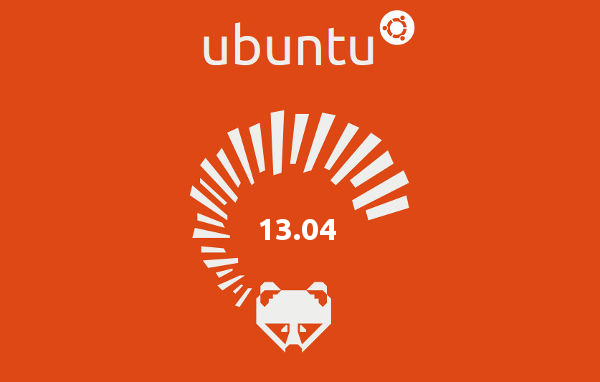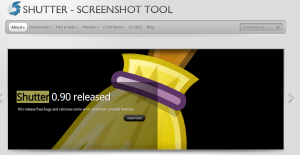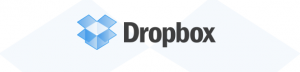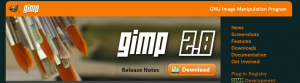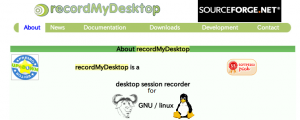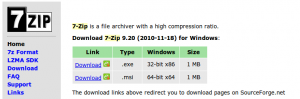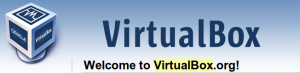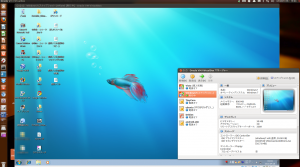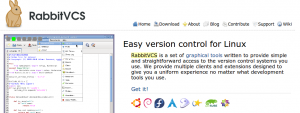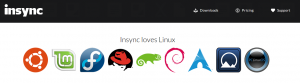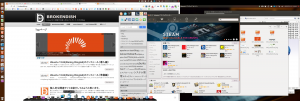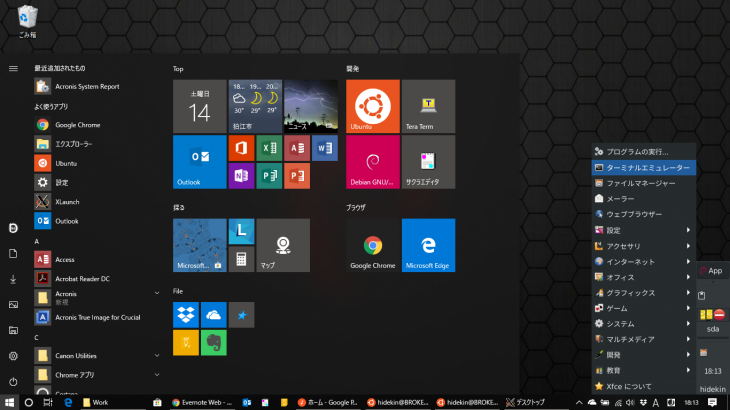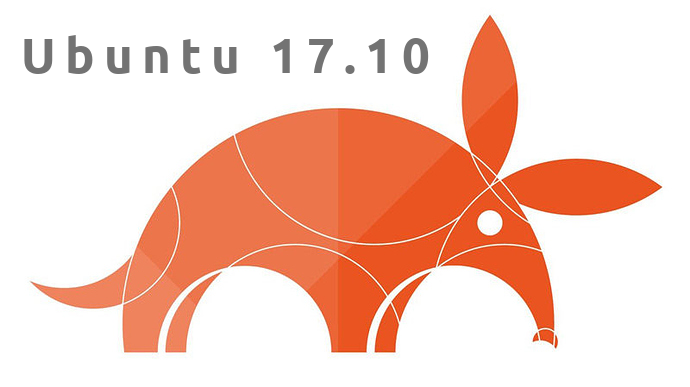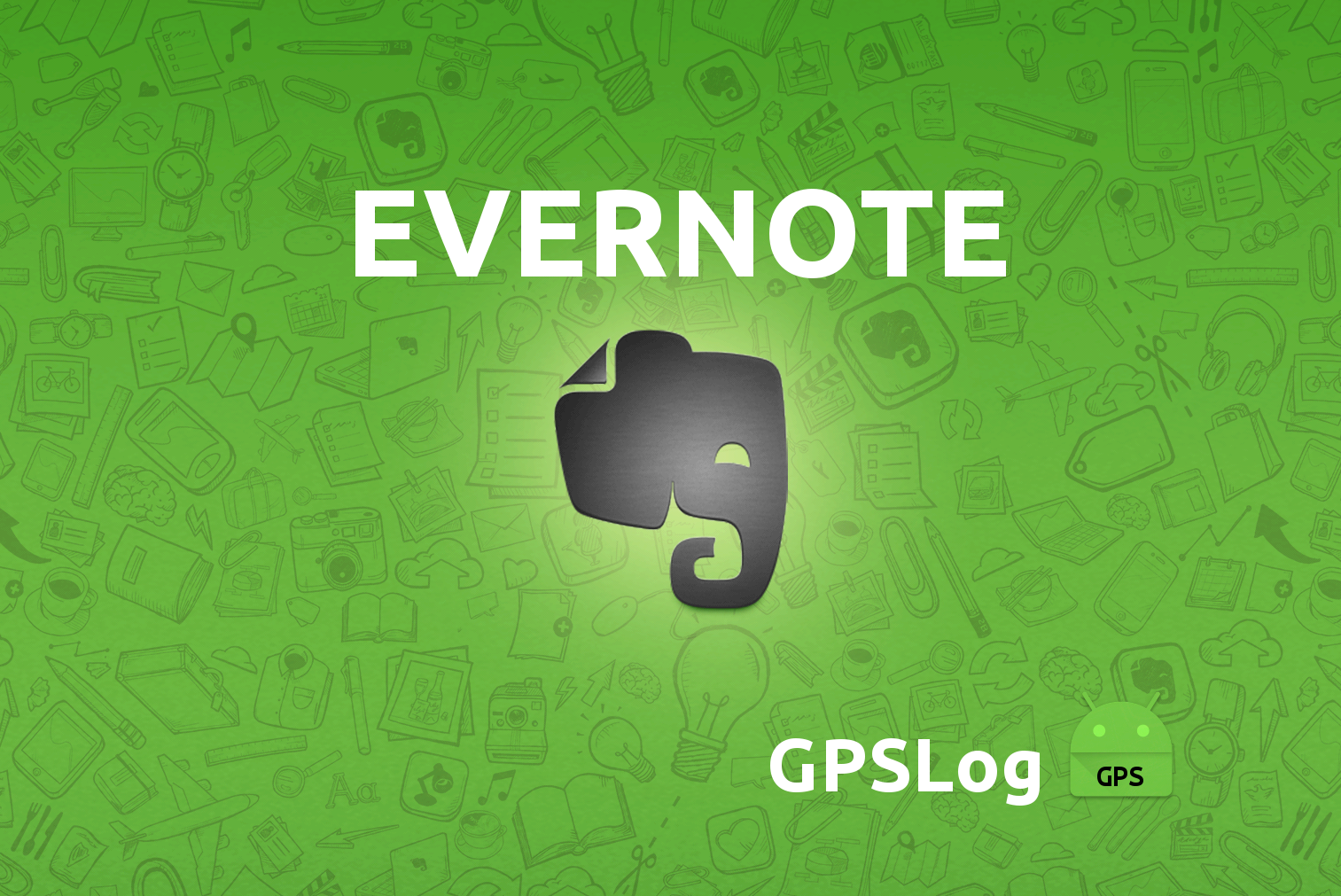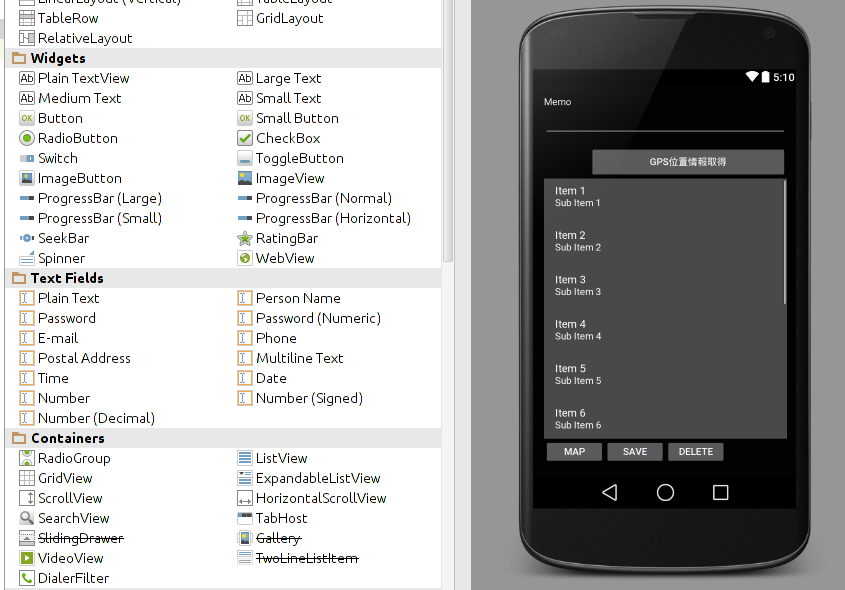Ubuntu13.04のインストール、動作確認は出来たので今度はアプリケーションを色々インストールして元の環境に戻して行こうと思います。多くはUbuntuソフトウエアーセンターからインストールするのでクリックするだけで楽ちんですが、一部は手動でやらなきゃいけないものもあります。Ubuntu13.04をちょっと使ってみた感じは前の12.10よりは若干早くなった気はします。Nautilusはディレクトリのツリー表示ができないぽいのは残念ですが、遅いとか固まってしまうよりはましかと・・・。どうしてもツリー表示したいなら別のソフト使えばいいと思うし(でもツリー表示出来たほうがいい)。。
あと、今回の設定では/homeを前の環境のまま使っているので以下の設定も引き続き使用可能な状態になっています。
ブラウザー:Chromium
メール:Thunderbird
仮想PC:VirtualBoxで使用しているWindows環境
その他homeに設定ファイルが置かれているもの
■Ubuntuソフトウエアーセンターからインストール
shutter
画面キャプチャツール
dropbox
オンラインストレージ
VLCメディアプレイヤー
DVD、動画の再生
Gimp
画像加工
RecordMydesktop
デスクトップ動画キャプチャ
7-zip
ファイルの圧縮解凍
unity-tweak-tool
パネルのカスタマイズ
ワークスペース(仮想デスクトップ)を増やしたりする。
Ubuntu restricted extras
DVD、音楽の再生をできるようにする
synaptiks
パッケージ管理
nautilus-open-terminal
Nautilusの右クリックで端末を開けるようにする
manpages-ja
コマンドラインマニュアル(man)の日本語化
nautilus-image-converter
画像の右クリックでリサイズ、回転
cifs-utils
NASをマウントするために「cifs」をインストール
sshfs
クラウド(VPS上)のHDDをマウントするために「sshfs」をインストール
Mozc
日本語入力メソッド
以上のソフトはUbuntuソフトウエアセンターからインストール可能です。
(コマンドで一気にインストールしたければapt-get installでも可能(一部は))
■手動でインストール
VirtualBox
仮想PC
https://www.virtualbox.org/wiki/Downloads
から「virtualbox-4.2_4.2.12-84980~Ubuntu~raring_i386.deb」をダウンロードして
ダブルクリックでインストール
これも再設定の必要はなく、VirtualBoxのインストールさえすれば「/home/xxxxx/.VirtualBox/」配下に作成済みの環境を見に行ってくれるのでそのままで使える。(これ便利!)
RabbitVCS
バージョン管理(SVN,Git)
http://www.rabbitvcs.org/
今の所対応されていなさそうなので後で
insync
オンラインストレージ(GoogleDriveをDropboxのように使用出来る)
https://www.insynchq.com/linux
インストール方法
wget -qO – https://d2t3ff60b2tol4.cloudfront.net/services@insynchq.com.gpg.key \
| sudo apt-key add –
vi /etc/apt/sources.list
deb http://apt.insynchq.com/ubuntu Raring non-free
sudo apt-get update
sudo apt-get install insync-beta-ubuntu
■各種設定
バックアップしておいたfstab,rc.localを戻す
●fstab
まずは、NASをマウントさせるためにfstabを設定する
①マウント場所を作成する
sudo -s
mkdir -p /mnt/xxxx/xxxx
②fstabを記載する
vi /etc/fstab
#AirStation
//192.168.11.1/mel /mnt/AirStation/loo cifs username=hoge,password=hoge,iocharset=utf8,uid=hoge,gid=hoge 0 1
#box_DAV
#https://www.box.com/dav/ /home/hoge/box_DAV davfs user,noauto 0 0
#otixo
#https://dav.otixo.com/ /home/hoge/otixo_DAV davfs user,noauto 0 0
③マウント出来るか試す
mount -a
●sshfs
そして、SSHFSで遠隔地のディスクをマウントするためにrc.localの設定
①マウントコマンドを記載する
vi /etc/rc.local
# sshfsマウント
sudo -u Hogeusr sshfs hoge@hoge.com:/hoge /mnt/sshfs -p 9999 -o IdentityFile=/hoge/abc/sss/.ssh/hoge.com-rsa
# otixo WebDAVマウント
#sudo -u hoge mount /hoge/abc/otixo_DAV/
②ユーザをfuseグループに所属させる
gpasswd -a ユーザ fuse
ログアウトする
↓
ログインする
これでマウントされる
プリンター設定(Canon PIXUS MP970)
https://brokendish.org/ubuntu/2931/
ちょっと面倒なので、あとでヤル
これで大体元通りなのであとは必要に応じてインストールする